

2021年からより充実したラインナップでリニューアルしたWOWOWオンデマンド。いつでもコンテンツが楽しめるようになりました。
・WOWOWオンデマンドって何?
・テレビで見る事はできるの?
・録画は可能?
・通常のテレビ放送との違い
今回はこれらの疑問について解説していこうと思います。
WOWOWオンデマンドって?
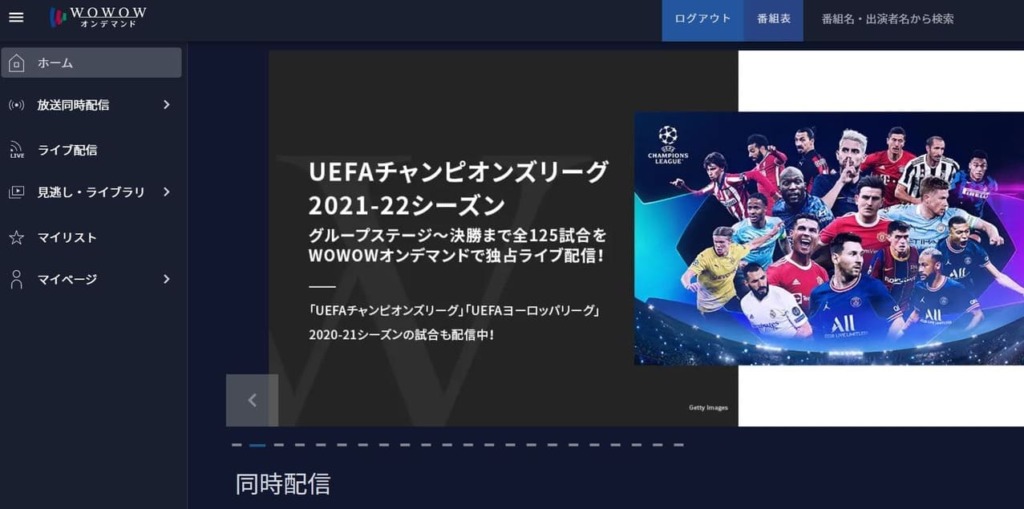
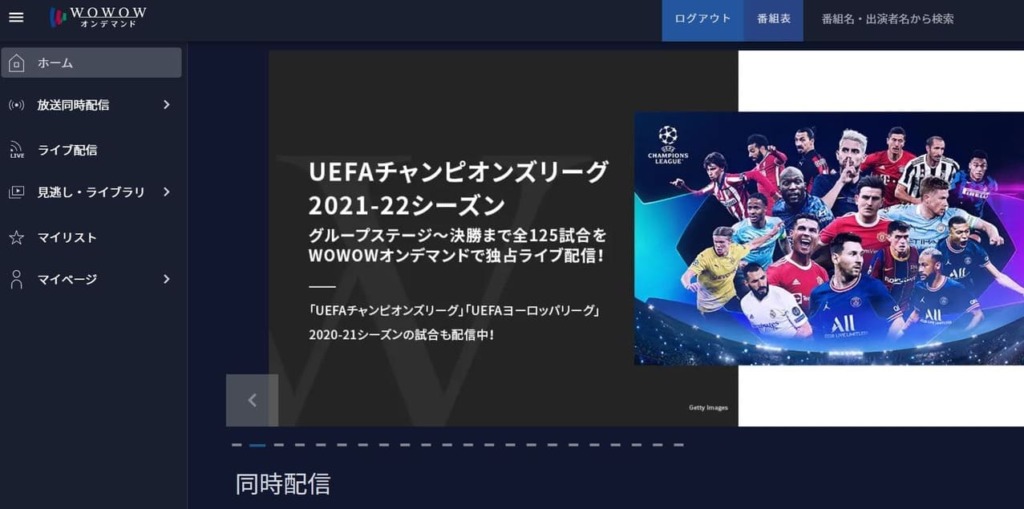
2021年からサービスを充実させたいつでもどこでも見れる配信サービス。パソコンやスマホ・タブレットなどで、WOWOWのコンテンツを視聴する事が可能です。
WOWOWの難点ともいえる「見たい時に見れない」を克服するようなサービスになります。内容はざっくりとこんな感じ。
- オリジナルドラマやアニメも配信
- オンデマンド限定も
- 新しいデザインや最新情報の通知機能
- アプリからガイド誌の内容を確認できる
- B-CASカードなしでも楽しめる
- 5台まで機器を登録可能
- 無料登録期間内の解約なら料金は無料
悩んでいるあなたに朗報です。ついにオンデマンドからの登録で料金がかかることなく無料トライアルが可能になりました。順を追って解説していきます。
同時視聴や見逃しコンテンツ
通常のWOWOWのテレビ放送と同時に視聴できるコンテンツもあり、テレビを見なくてもパソコンやスマホで、テレビと同じものを見る事ができます。
さらにいつでも見れる見逃しコンテンツ等もあるので、通常の動画配信サービスと同じような形で、楽しむ事ができます。
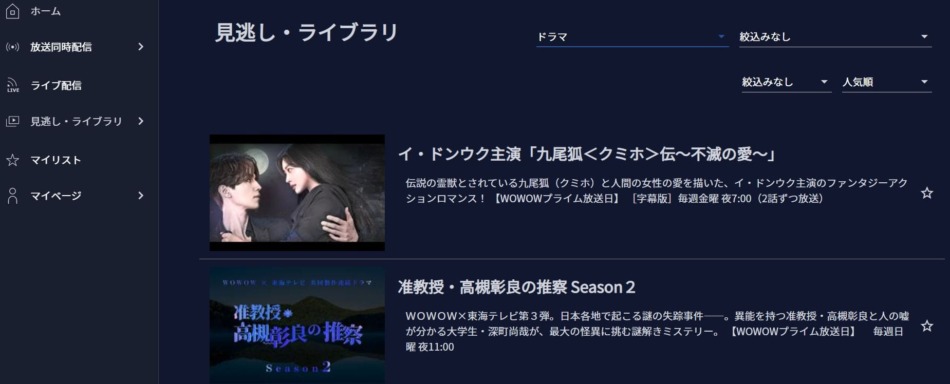
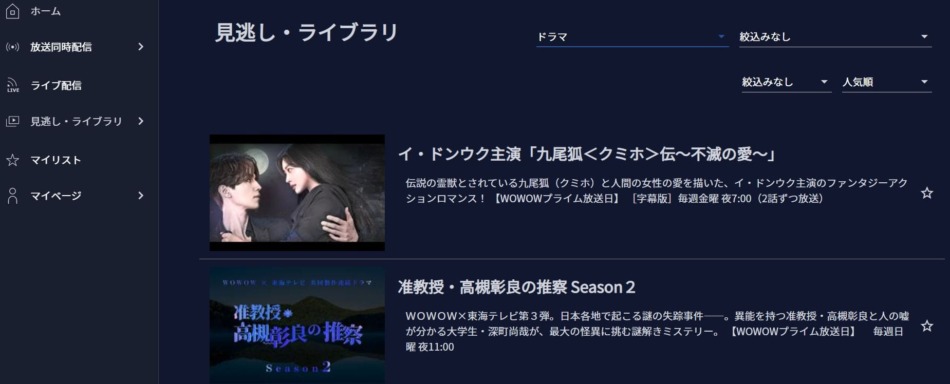
B-CASカードなしで見れる
通常テレビでWOWOWを視聴するにはB-CASカードという赤いカードが必要。テレビやレコーダーを買うと付属して付いてくるのですが、それがないとWOWOWを観る事は出来ません。
しかし今回スタートした配信経由での登録であれば、B-CASカードは必要ありません。タブレットやパソコン・スマホで楽しみたい!テレビではあまり見ない!という方におすすめです。
無料トライアル
テレビで観たいと言う方は追加で登録する事が可能。一つ注意してほしいのは、通常の放送経由での登録と同じような内容になるので、初月は無料ですが翌月は料金が発生するという事。
裏を返せば、今まで必ず一ヶ月の料金がかかっていましたが、新サービスの開始によりオンデマンドだけ楽しみたい配信経由の登録にすれば…
これが今までとの大きな違いかもしれません。もちろん通常登録していただいた方は、オンデマンドも利用する事が可能。
オンデマンドも通常の放送経由での登録と同じく、初月の無料登録は1ヶ月間ではなく、月末が終了期間になるので、1日に加入した方がお得です。月後半でも見たいやつだけ見て、すぐに解約でもいいかもしれませんが。
同時視聴は3台まで
自分が持っているスマホやパソコンなど機器の登録は最大5台までですが、同時視聴は3台までになります。
もし同時視聴のエラーが出た場合には、見ていない機器を閉じたり、ログアウトすれば見れるようになるはずです。同時に3台も視聴できるのはなかなか便利ですよね。
テレビで見れるの?
先程「テレビで見ると無料トライアル期間が終了して料金が発生する」とお話しましたが、実は配信経由で登録していても、テレビでオンデマンドを視聴する事が可能です。
その方法がこちらになります。
・Fire TV Stickで見る
・Google Chromecastで見る
・Chromecast with Google TVで見る
・アクトビラ(Chips!TV)で見る
・ハイブリットキャストで見る
・J:COM LINKなどで見る
・HDCP対応ケーブルで見る
こられの方法はWOWOWの公式サイトにも掲載されている方法なので、違法とかではありません。全く問題なくテレビで見ていただけます。
映画やドラマ、アニメをテレビで見る人は結構使ってるのではないでしょうか?テレビにFire TV Stickを挿すだけで、テレビで簡単にネットフリックスやU-NEXTやAmazon Primeを視聴する事が可能です。
私はほぼ毎日これを使って動画配信サービスを視聴しています。これないでは生きていけないくらいです。
もし持っていない方や、これからテレビで動画配信サービスを見ていこうかな~と思っている方は、是非購入する事をおすすめします。
今回は「Fire TV Stickでの視聴方法」「HDCP対応ケーブルでの視聴方法」の二つを紹介。
Fire TV Stickでの視聴方法
すでに持っている方や今回視聴する為に購入した方は、まずはアプリを起動させてホーム画面にアクセスします。
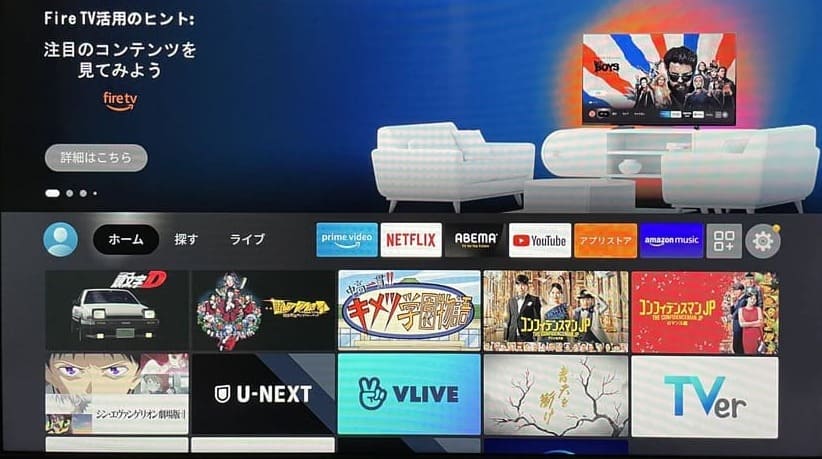
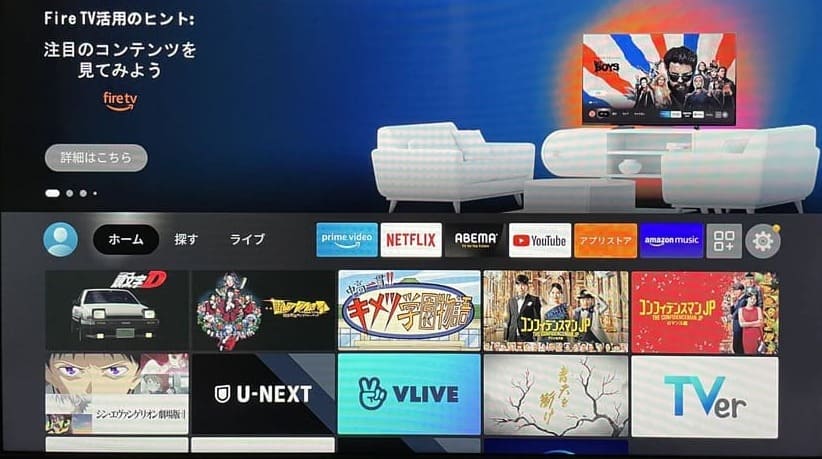
右の方にある「アプリストア」をタップし、アプリストアから「WOWOW」と検索します。検索すると「WOWOWオンデマンド」というアプリが出てくるので「入手」をタップします。
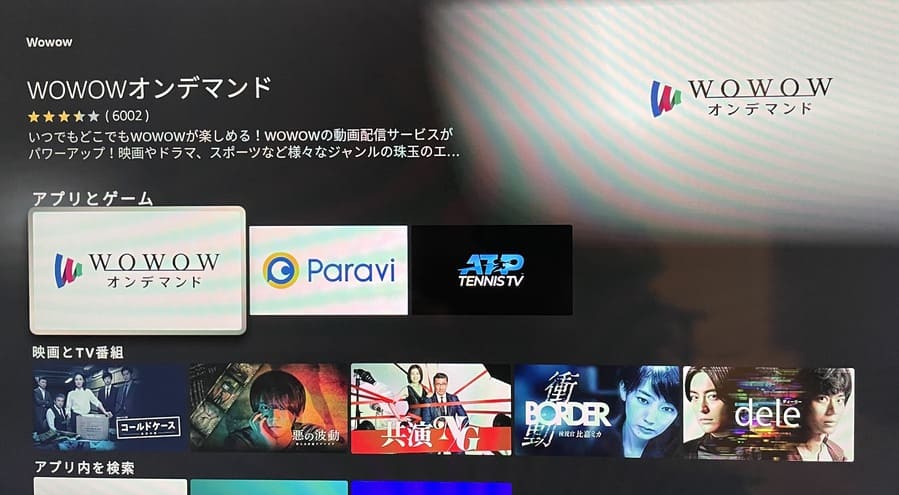
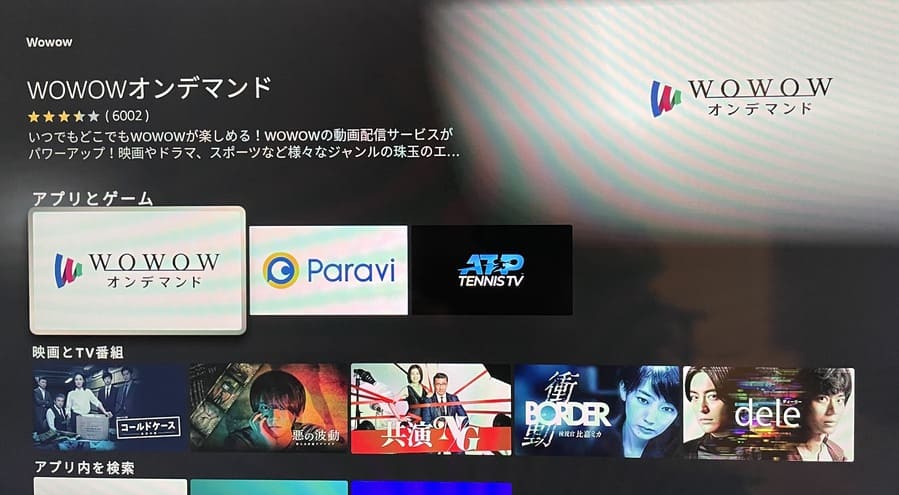
しばらくするとダウンロードが完了するので、アプリを起動。これでテレビで視聴する事が可能になりました。
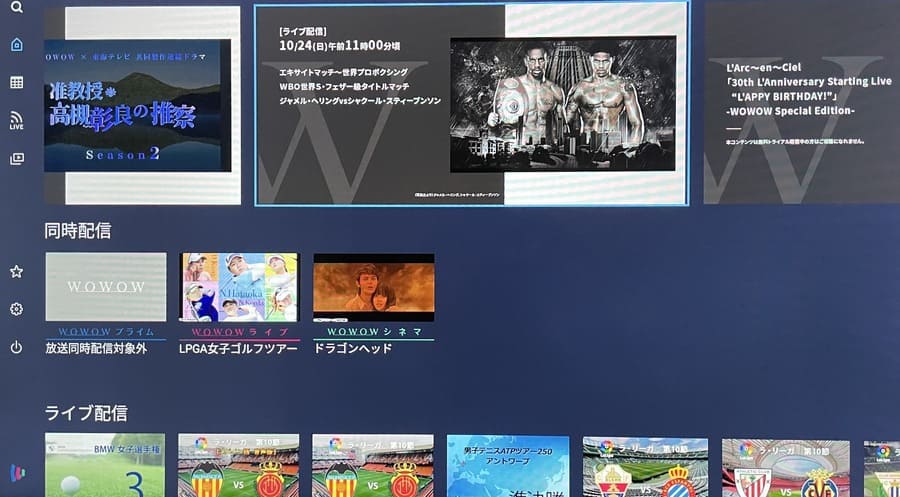
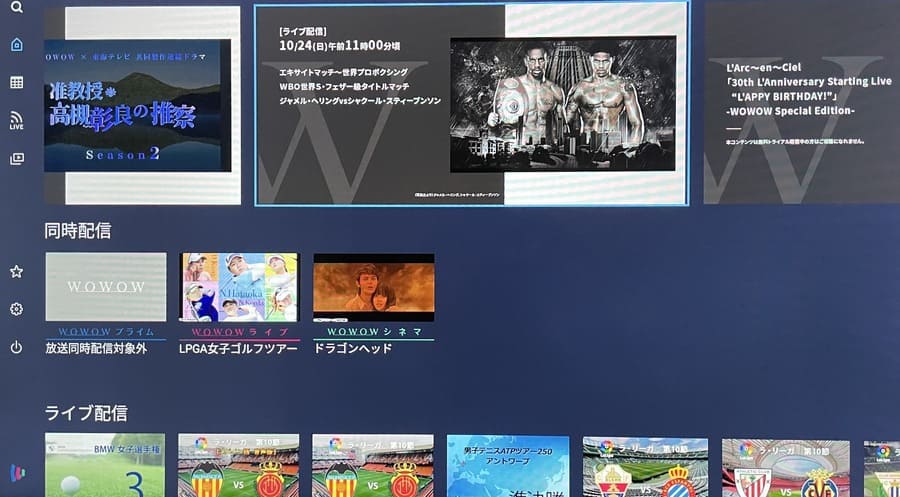
HDCP対応ケーブルでの視聴方法
・Fire TV Stickは持っていない!
・他の方法は出来ない
・でもテレビで見たい!
そんな方はこの方法がおすすめ。しかも方法は簡単です。
自分の持っているパソコンやタブレットなどをHDMIケーブル等でテレビに接続します。いわゆるミラーリング再生ですね。パソコンの画面に映っている映像がテレビにも映しだされます。


これでテレビでも視聴可能ですが、再生している間はパソコンやタブレットの使用が若干制限されるのがネックかも。
通常のテレビ放送との違いは?
じゃあ一ヶ月分の料金が発生する放送経由での登録は意味ないじゃん!と思うかもしれませんが、ちゃんとこちらにもデメリットはあります。
見れない番組もある
一番の違いはこれだと思います。オンデマンドで同時視聴できるコンテンツは多いですが、同時視聴も出来ない。そしてオンデマンドでも見れない番組が存在します。
先程テレビでオンデマンドのを見る方法を紹介しましたが、その時に掲載した画像の中に「放送同時配信対象外」という項目があります。
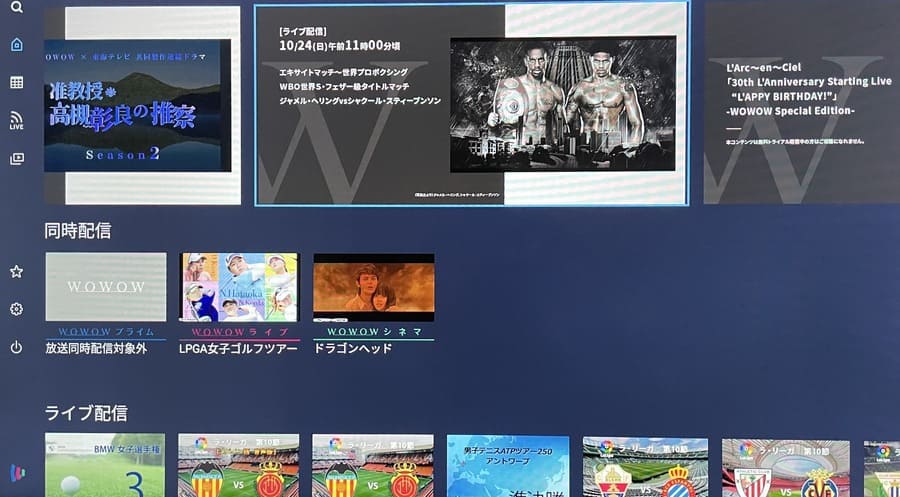
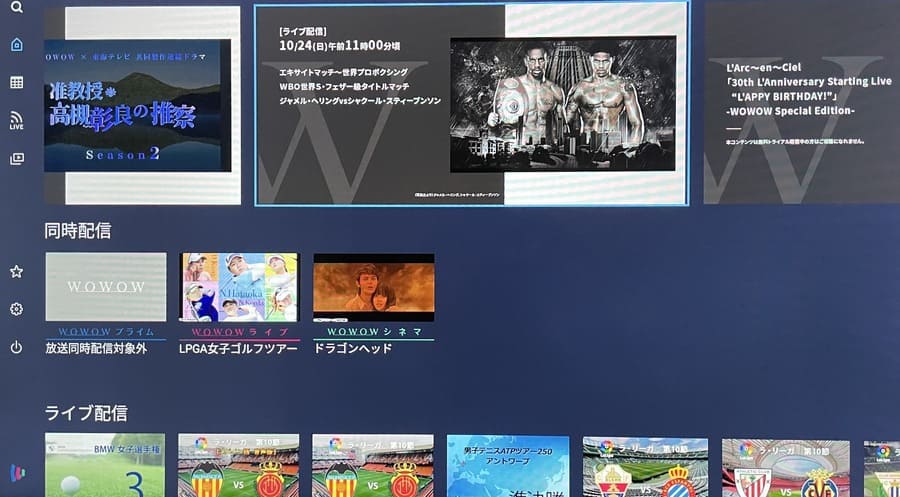
こういったコンテンツは同時視聴ができないので、それ目的で登録するのであれば、最初に確認した方が良いです。同時視聴できるかどうかは、番組表から確認できます。
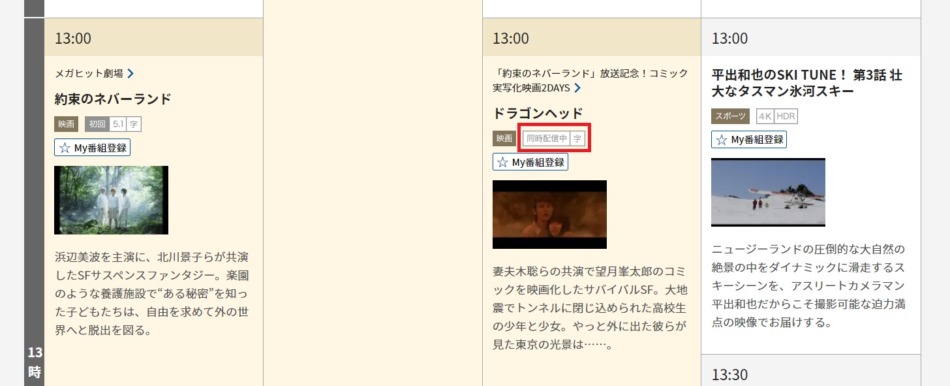
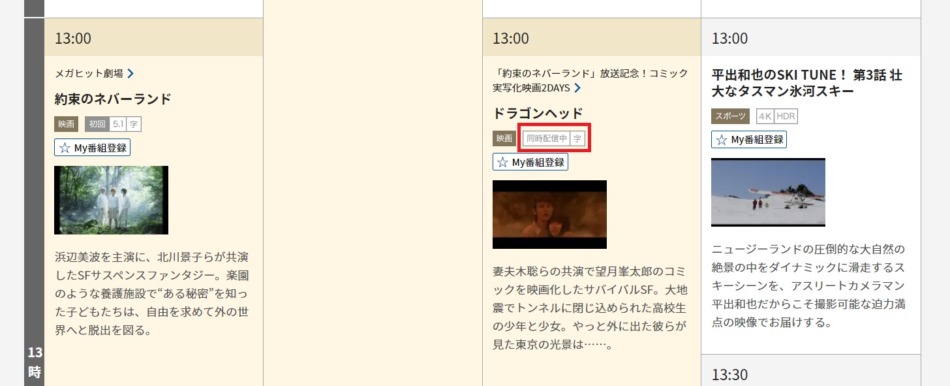
同時視聴できない番組は映画『約束のネバーランド』。大人気漫画の実写化で浜辺美波などが出演しています。
左上に書いてる「メガヒット劇場」は、人気の映画などを放送するシリーズで、有名作品が多いです。そういったコンテンツは同時視聴ができないので、放送経由での登録か、配信経由での登録後に放送視聴登録が必要になります。
録画ができる?
オンデマンド経由では動画配信サービスと同じような感覚なので、基本的に録画する事は不可能。
放送経由での加入で、ブルーレイなどの録画できる機器のB-CASカードで登録すれば、コンテンツを録画できるので、非常に便利です。私も映画などを録画してコレクションしています。
一番のメリットは契約を辞めても録画したものは残るので、暇な時に見たり、ブルーレイディスクなどにダビングすることも可能。これも個人で楽しむ範囲であれば問題ありません。
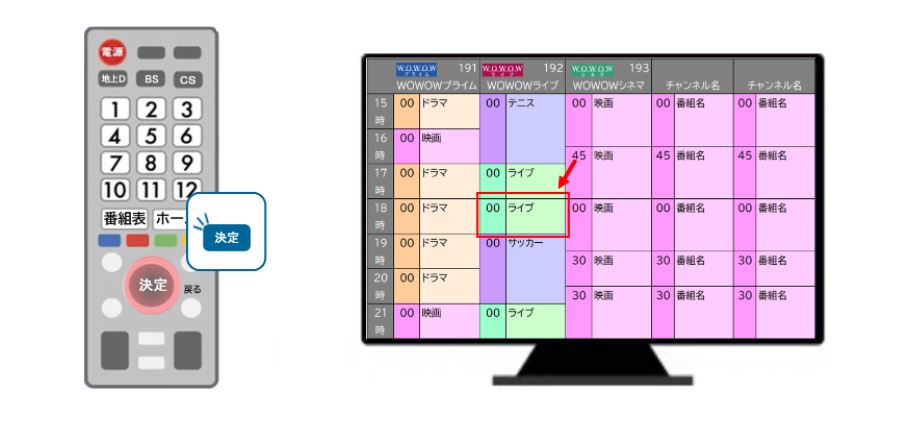
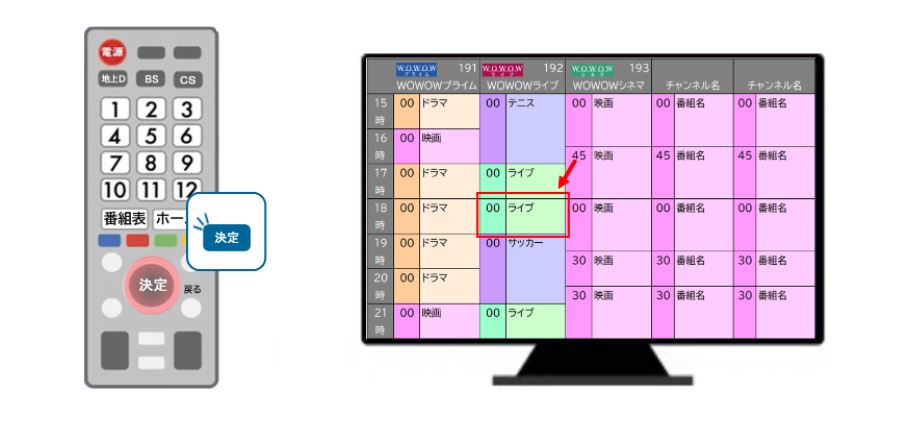
一つ注意してほしいのはダビングできるのは一回きり。そしてコピーができないので移動という形になります。HDDに録画足ていたのであれば、ブルーレイに移動したらHDDからは消えます。
とはいえずっと残しておくとHDDの容量がパンパンになるので、消すかダビングするかした方が良いかもしれません。
その他にも違いはありますが、そちらに関しては別の記事で解説していますので、よろしければ是非。オンデマンドの登録方法についても紹介しています。











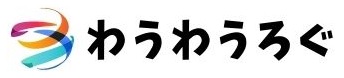
コメント